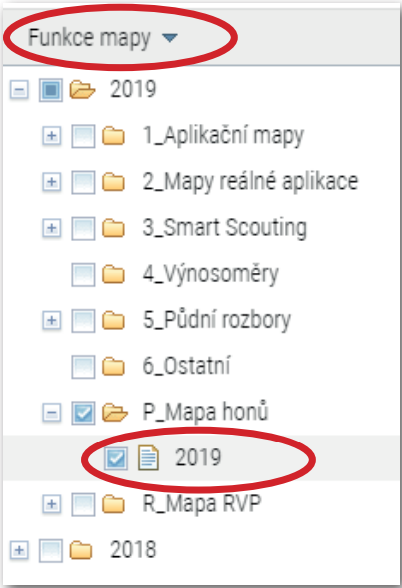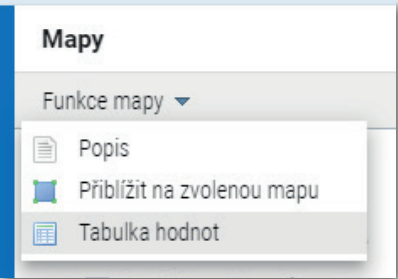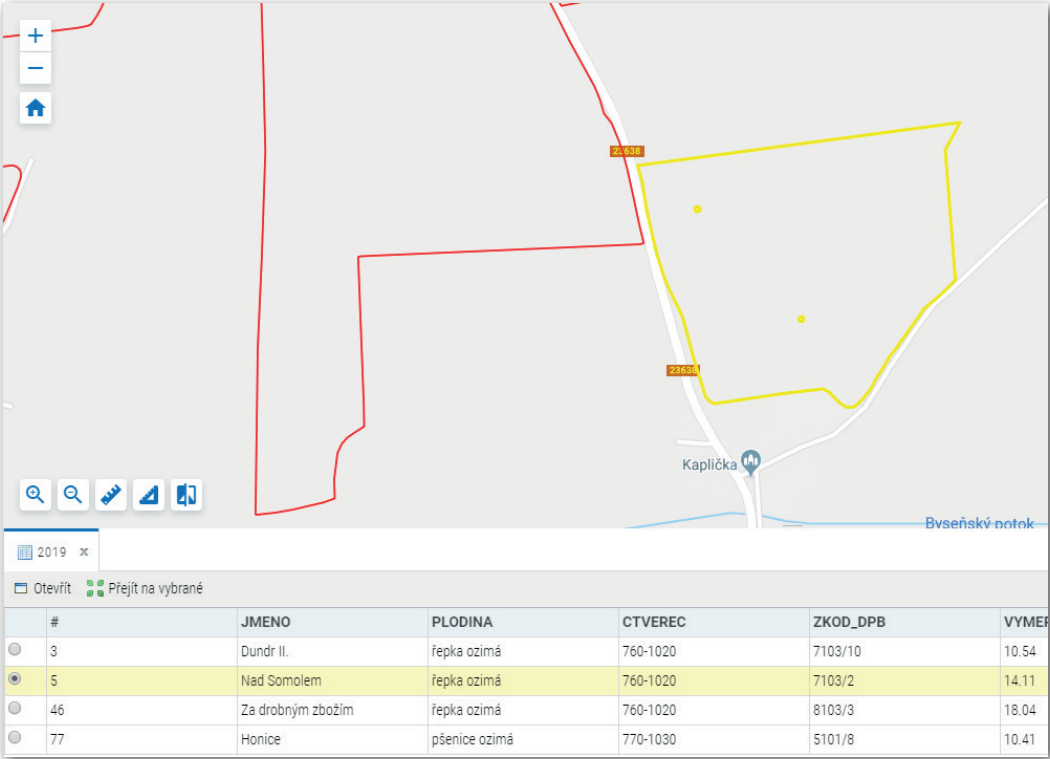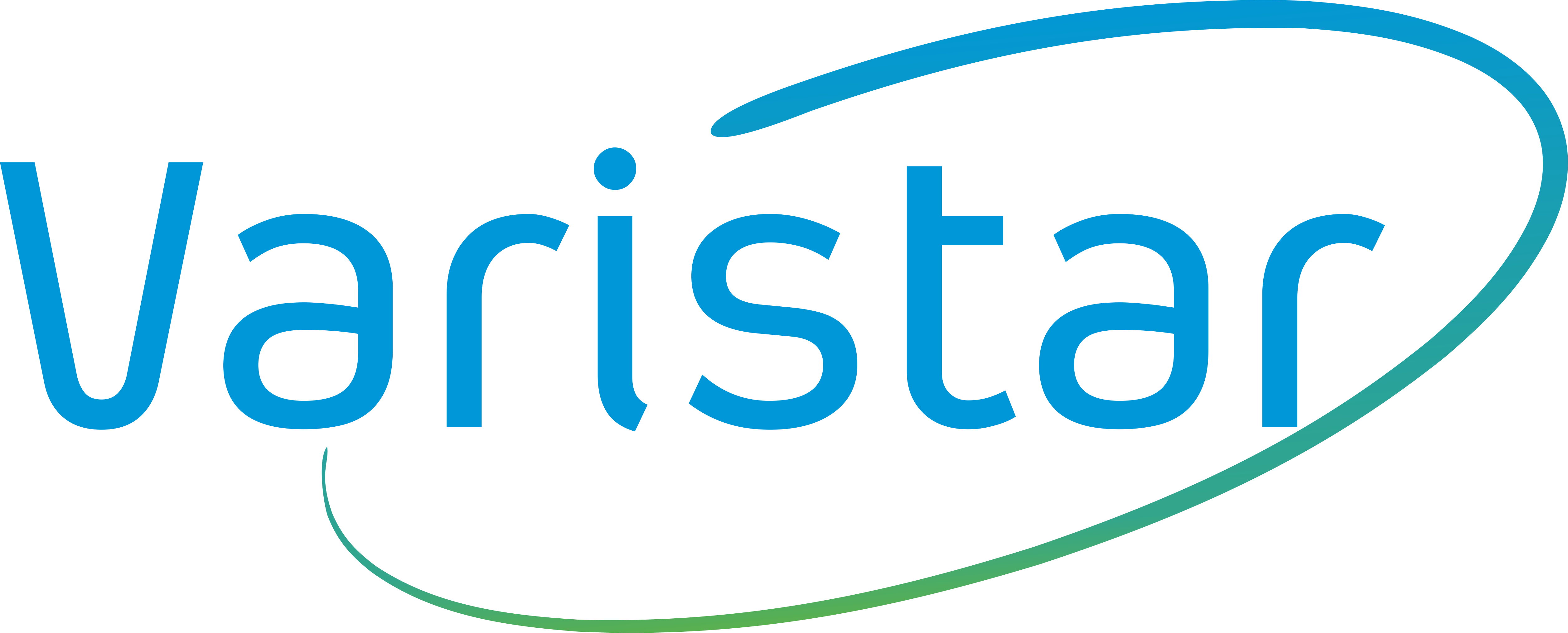Pokud potřebujete najít konkrétní hon, nebo třeba vypsat seznam honů, na kterých je zaseta konkrétní plodina, můžete využít funkci hledání v mapě.
Nejprve je potřeba vybrat mapu, ve které jsou zobrazeny hranice pozemků, tj. Mapu honů.
Po přihlášení na portál by se tato vrstva měla vždy zobrazit jako první.
Pokud není označena, klikněte na složku P_Mapa honů a následně do čtverečku vedle čísla roku.
Čtvereček zmodrá a objeví se v něm bílá šipka, řádek je podsvícený šedivou barvou.
Všechny ostatní vrstvy by měly být zavřené, aby se zobrazování nezpomalovalo načítáním jednotlivých vrstev.
Následně klikněte na rozbalovací seznam „Funkce mapy“ umístěný nad složkami.
|
V seznamu vyberte možnost „Tabulka hodnot“.Ve spodní části okna se pod mapou otevře tabulka, kde jsou vypsané všechny hony, které jsou obhospodařované službou Varistar. |
V pravém rohu tabulky je políčko Hledat. Do tohoto pole je možné napsat libovolný text/číslo, na základě kterého proběhne hledání. Pokud napíšu např. řepka, v seznamu se zobrazí všechny hony, které jsou osety řepkou.
Pokud napíšu např. 103, vypíšou se všechny hony, které mají v některém sloupci uvedeno číslo „103“ (a to nejen na začátku, ale i uprostřed nebo na konci):
Pokud poté chceme zobrazit daný hon na mapě, klikneme do kroužku vedle čísla honu (je možné vybrat vždy jen jeden hon) a klikneme na tlačítko „Přejít na vybrané“:
Mapa se přiblíží na vybraný hon, který má žlutě označené hranice. Nyní je možné přidávat další vrstvy k zobrazení, např. mapu relativního výnosového potenciálu (vybereme z nabídky vlevo, viz bod 2 návodu výše.